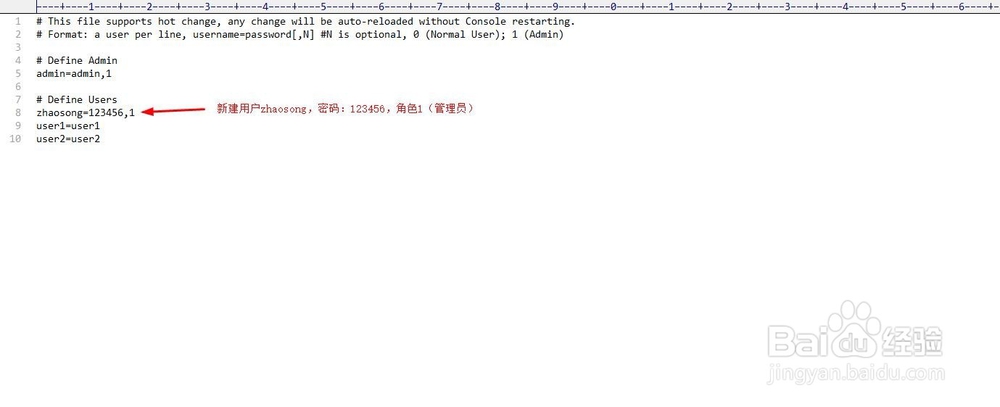1、进入安装文件下载页面下载RocketMQ压缩文件
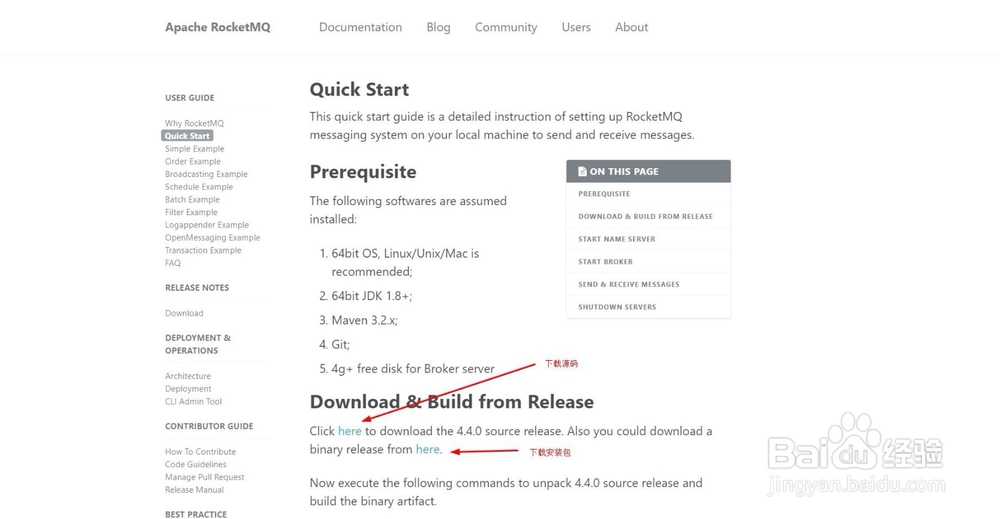
2、下载到本地后,解压缩到指定目录。该文件中包含一个存放我们等会执行服务启动命令的bin目录,在执行启动脚本前我们还需要新建一个环境变量ROCKETMQ_HOME指向当前解压路径。
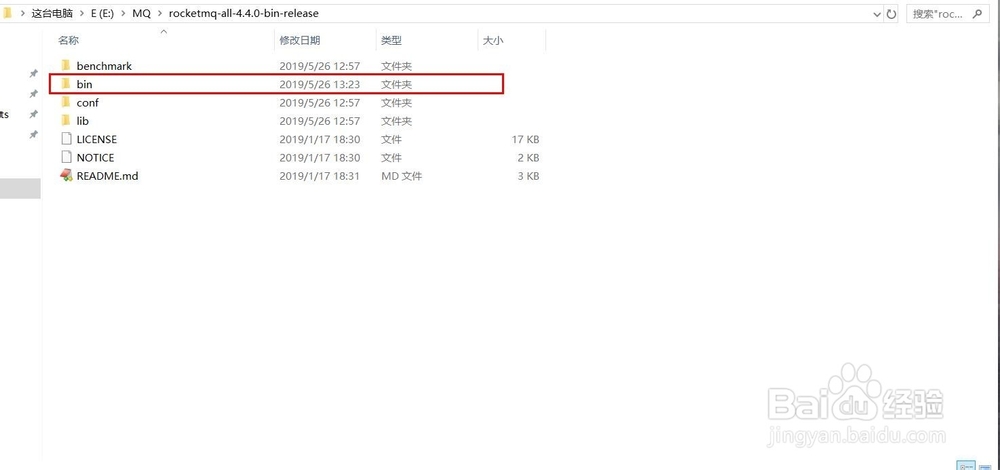

3、启动NAMESERVER服务。我们切换到解压路径下的bin目录,打开命令窗口在该路径下执行命令:start mqnamesrv.cmd ,启动成功后会出现一个新的命令行窗口并输出对应的启动信息
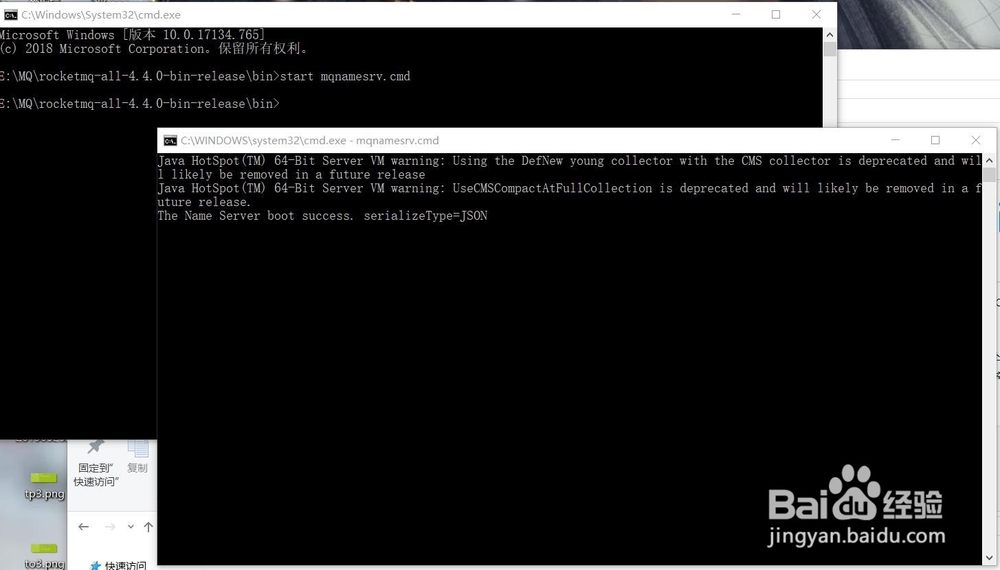
4、启动BROKER服务。我们在bin目录下执行命令:start mqbroker.cmd -n 127.0.0.1:9876 autoCreateTopicEnable=true ,启动成功后将弹出另一个新的命令窗口。
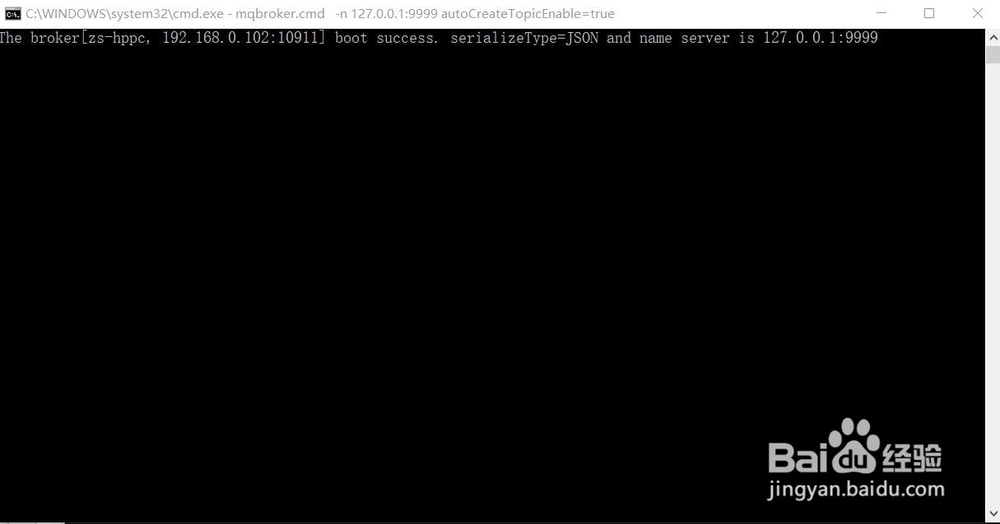
5、下载rocketmq-console服务。经过以上几个步骤后我们需要一个可以对rocketmq进行后台登陆管理系统rocketmq-console(rocketmq-externals-master项目下的子系统)。我们可以从github上或者gitee上下载对应的r源码包,解压到我们的任意安装目录下。
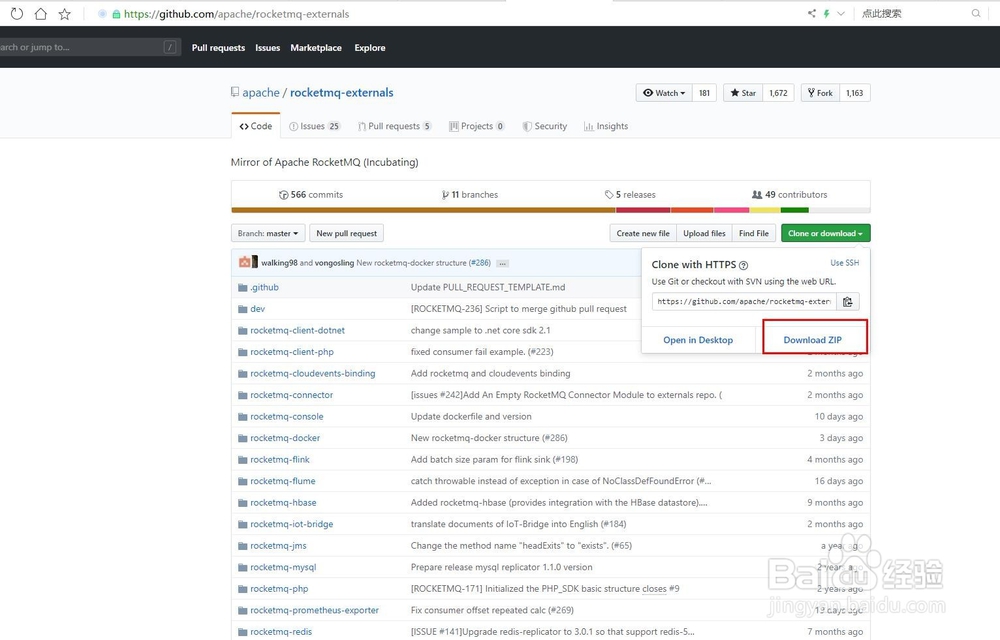
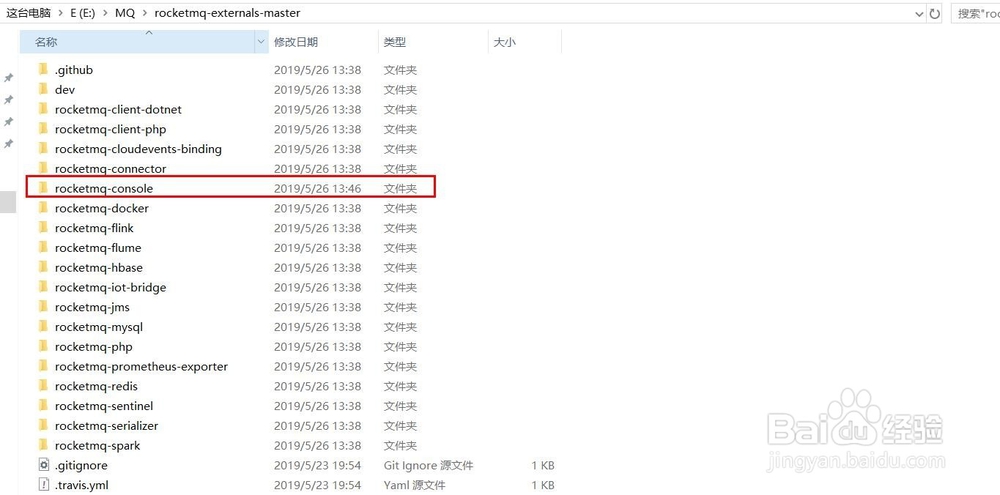
6、配置编译并启动rocketmq-console服务。对rocketmq-console\sr罕铞泱殳c\main概嗤先眚\resources目录下的application.properties文件进行编辑。rocketmq.config.dataPath,该参数名指定rocketmq-console存放数据路径。rocketmq.config.msgTrackTopicNam,该参数指定到我们刚才启动BROKER服务式指定的ip和端口:127.0.0.1:9876。rocketmq.config.loginRequired 是否开启后台登陆配置完成后使用maven命令:mvn clean package-Dmaven.test.skip=true进行项目的打包打包完成后进入到构建输出目录rocketmq-console\target,启动jar文件:rocketmq-console-ng-xxx.jar
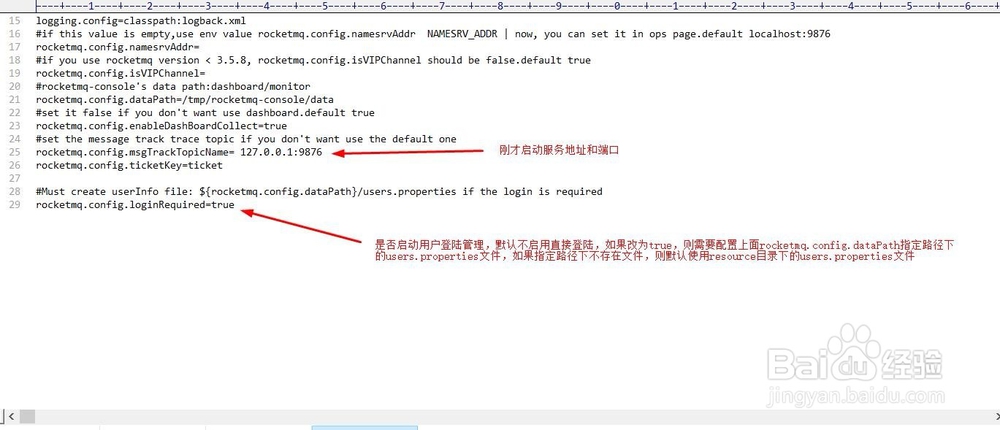
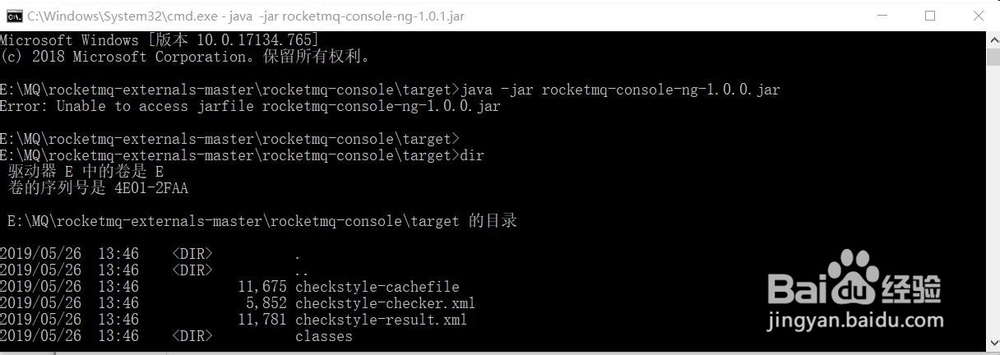
7、# 开启登录功能,设置用户名和密码及角色rocketmq.config.loginRequired=true确保${rocketmq.config.dataPath}定义的目录存在,并且该目录下创建登录配置文件"users.properties", 如果该目录下不存在此文件,则默认使用resources/users.properties文件。users.properties文件格式为:每行定义一个用户, username=password[,N] #N是可选项,可以为0 (普通用户); 1 (管理员) #定义管理员 admin=admin,1#定义普通用户 user1=user1 user2=user2